chown命令用于修改文件或目录的所有者和所属组,基本语法为chown [选项] 用户:组 文件或目录,可单独修改所有者(chown newuser file)、所属组(chown :newgroup file)或同时修改两者(chown user:group file),结合-R选项可递归修改目录及其内容(chown -R user:group dir),使用-v显示详细信息,--from实现条件更改,通过ls -l命令可查看文件所有者和所属组,验证修改结果,该命令需root权限,广泛应用于权限管理、安全配置和系统维护。
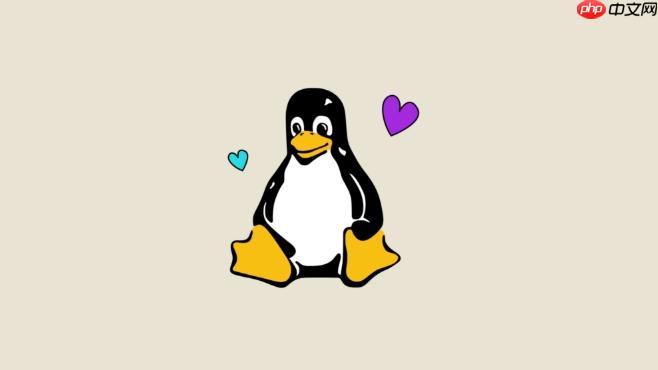
在Linux系统里,文件和目录的权限管理是核心,而要改变一个文件或目录的“归属”,也就是它的所有者和所属组,我们最常用也最强大的工具就是
chown
chown
最常见的形式是:
chown [选项] 用户:组 文件或目录
这里,
用户
组
一些具体的使用场景和例子:
只修改文件所有者: 如果你想把
report.txt
olduser
newuser
chown newuser report.txt
只修改文件所属组: 如果目标是把
data.csv
oldgroup
newgroup
chown :newgroup data.csv
同时修改所有者和所属组: 这是最全面的用法,比如将
webapp/
www-data
www-data
chown www-data:www-data webapp/
递归修改目录及其内容的权限: 当处理一个目录时,通常你希望其内部的所有文件和子目录也一并修改所有权。这时就需要用到
-R
/var/www/html
www-data
chown -R www-data:www-data /var/www/html
通过用户ID(UID)或组ID(GID)修改: 在某些特殊情况下,特别是用户或组名不存在,或者为了精确指定,你也可以使用数字ID:
chown 1001:1002 myfile.log
1001
1002
使用
chown
root
sudo

在Linux系统管理中,修改文件所有者是一个非常基础但又至关重要的操作。我个人在处理服务器问题时,遇到过太多因为文件所有权不正确而导致的各种“奇葩”故障。这不仅仅是关于权限那么简单,它直接关系到系统的安全性、稳定性和应用程序的正常运行。
首先,应用程序的正常运行。举个最常见的例子,Web服务器(如Apache或Nginx)通常会以一个特定的非特权用户(比如
www-data
nginx
chown
其次,安全性和最小权限原则。一个文件或目录的所有者,通常对它拥有最高的权限(读、写、执行)。如果一个敏感文件被不必要的特权用户(比如
root
chown
再者,用户管理和文件转移。当一个用户离职,或者需要将某个项目的文件从一个开发人员转移给另一个时,修改文件所有者是必不可少的。如果直接复制文件,新文件的所有者通常是执行复制操作的用户(比如
root
chown
最后,系统维护和故障排除。有时候,系统更新或软件安装过程可能会意外地改变了某些文件的所有权。又或者,在进行文件恢复时,恢复出来的文件所有者可能不正确。在这种情况下,
chown
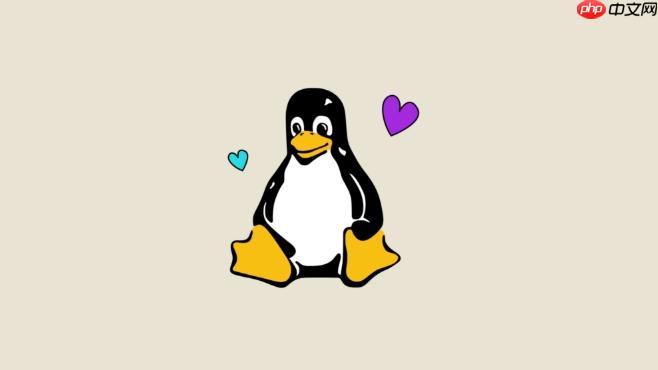
chown
除了最基本的语法,
chown
-R
--recursive
sudo chown -R newuser:newgroup /path/to/directory
-R
chown
-v
--verbose
chown
sudo chown -v newuser:newgroup myfile.txt
changed ownership of 'myfile.txt' from olduser:oldgroup to newuser:newgroup
--from=CURRENT_OWNER:CURRENT_GROUP
chown
sudo chown -R --from=olduser:oldgroup newuser:newgroup /path/to/directory
/path/to/directory
olduser
oldgroup
newuser:newgroup
-c
--changes
-v
-c
-v
sudo chown -c newuser:newgroup *
-f
--silent
--quiet
理解并灵活运用这些选项,能让你在管理Linux文件系统时更加得心应手,减少不必要的重复操作,并提高处理效率。
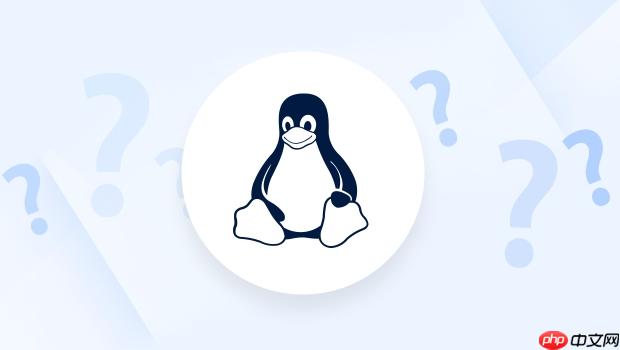
修改了文件或目录的所有者和所属组之后,我们自然需要一种方式来验证这些更改是否生效。在Linux中,查看文件或目录的详细信息,包括其所有者和所属组,是一个非常直接且常用的操作,主要通过
ls
-l
ls -l
权限 硬链接数 所有者 所属组 文件大小 最后修改日期/时间 文件名
我们重点关注的是第三列和第四列,它们分别代表了文件或目录的所有者和所属组。
让我们来看一个实际的例子:
假设你在一个目录下运行
ls -l
-rw-r--r-- 1 user1 group1 1024 Jan 1 10:00 document.txt drwxr-xr-x 2 user2 group2 4096 Jan 5 15:30 my_project/ -rwxr-xr-x 1 root root 512 Jan 10 08:00 script.sh
对于
document.txt
user1
document.txt
user1
group1
document.txt
group1
对于
my_project/
user2
my_project/
user2
group2
my_project/
group2
对于
script.sh
root
script.sh
root
root
script.sh
root
通过这种方式,你可以一目了然地确认文件的当前所有者和所属组,从而验证你的
chown
ls -l
以上就是Linux如何修改文件所有者chown命令的详细内容,更多请关注php中文网其它相关文章!

每个人都需要一台速度更快、更稳定的 PC。随着时间的推移,垃圾文件、旧注册表数据和不必要的后台进程会占用资源并降低性能。幸运的是,许多工具可以让 Windows 保持平稳运行。

Copyright 2014-2025 https://www.php.cn/ All Rights Reserved | php.cn | 湘ICP备2023035733号